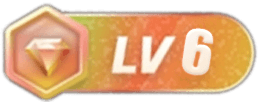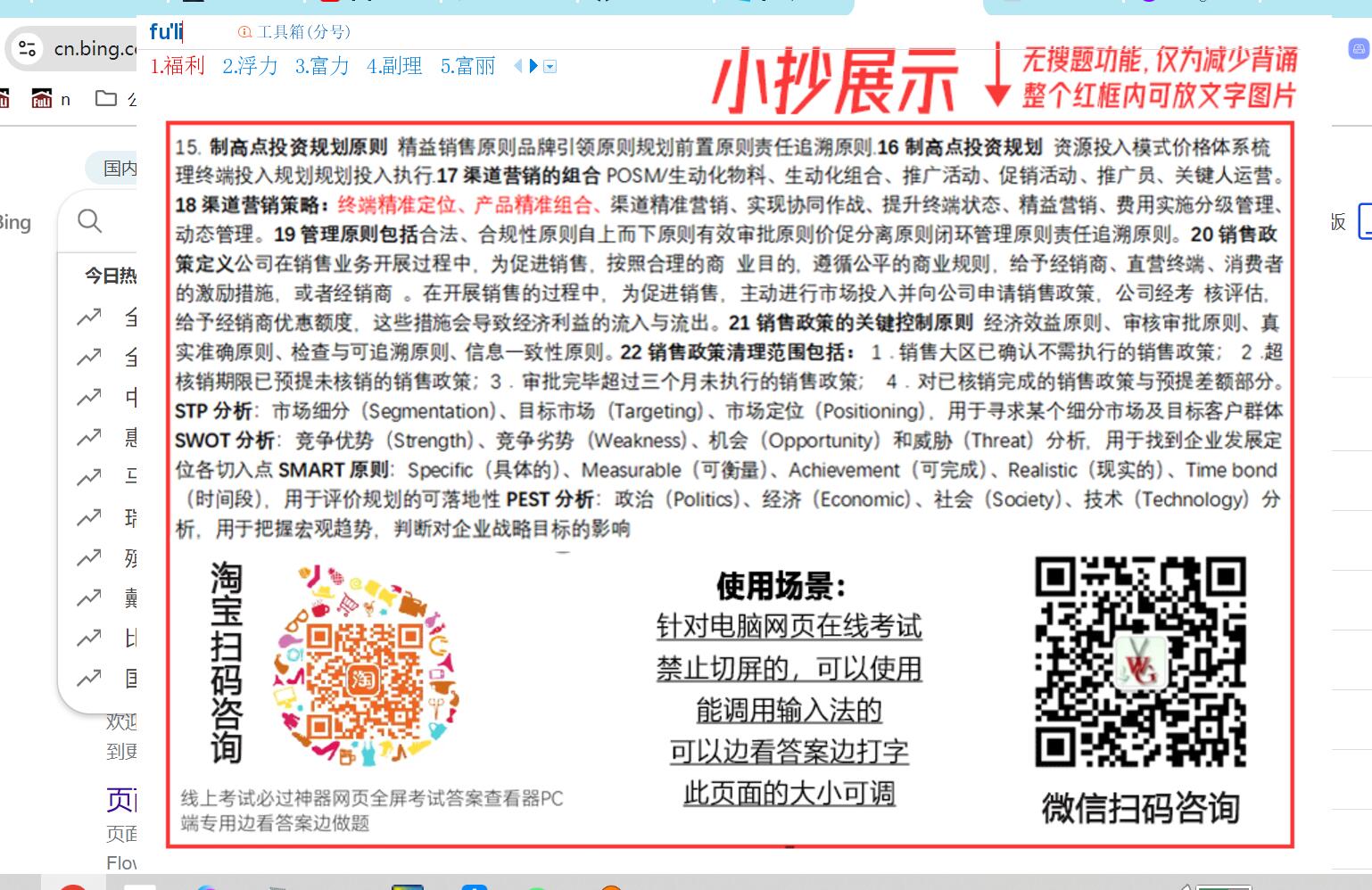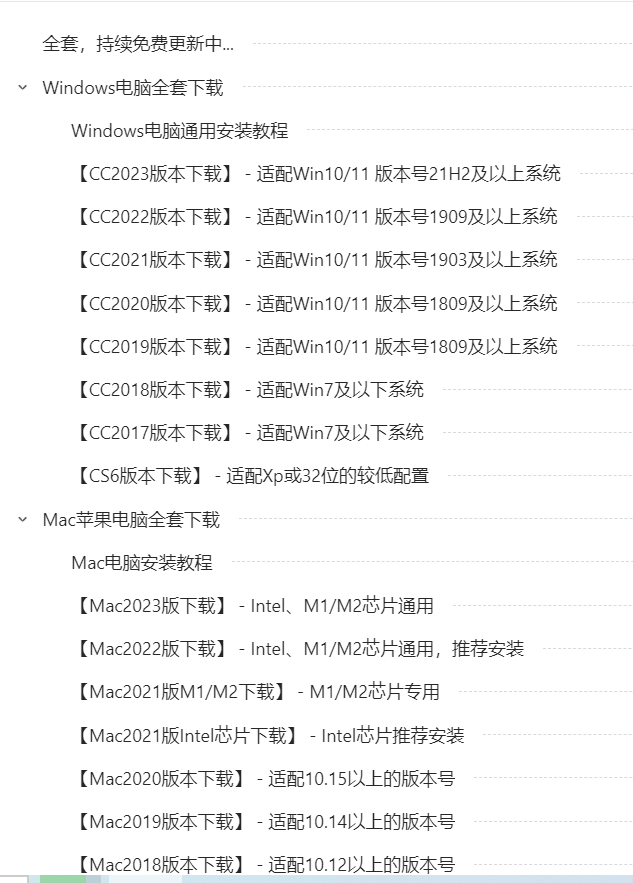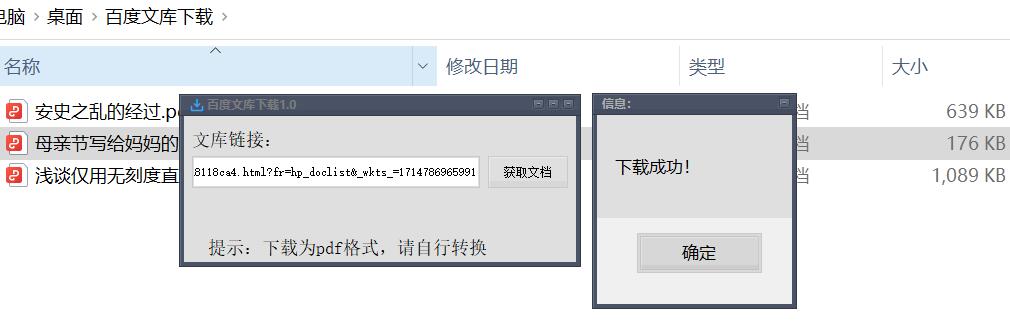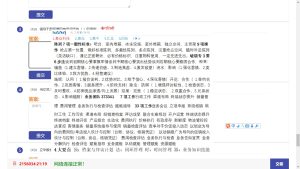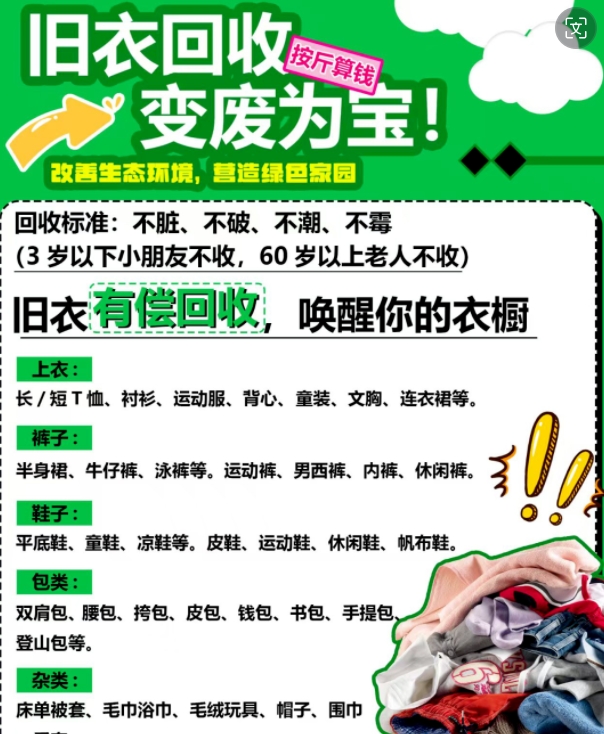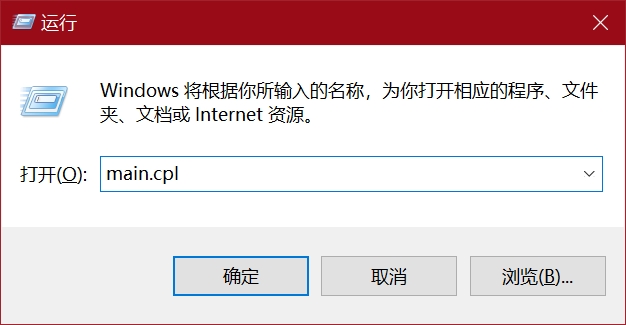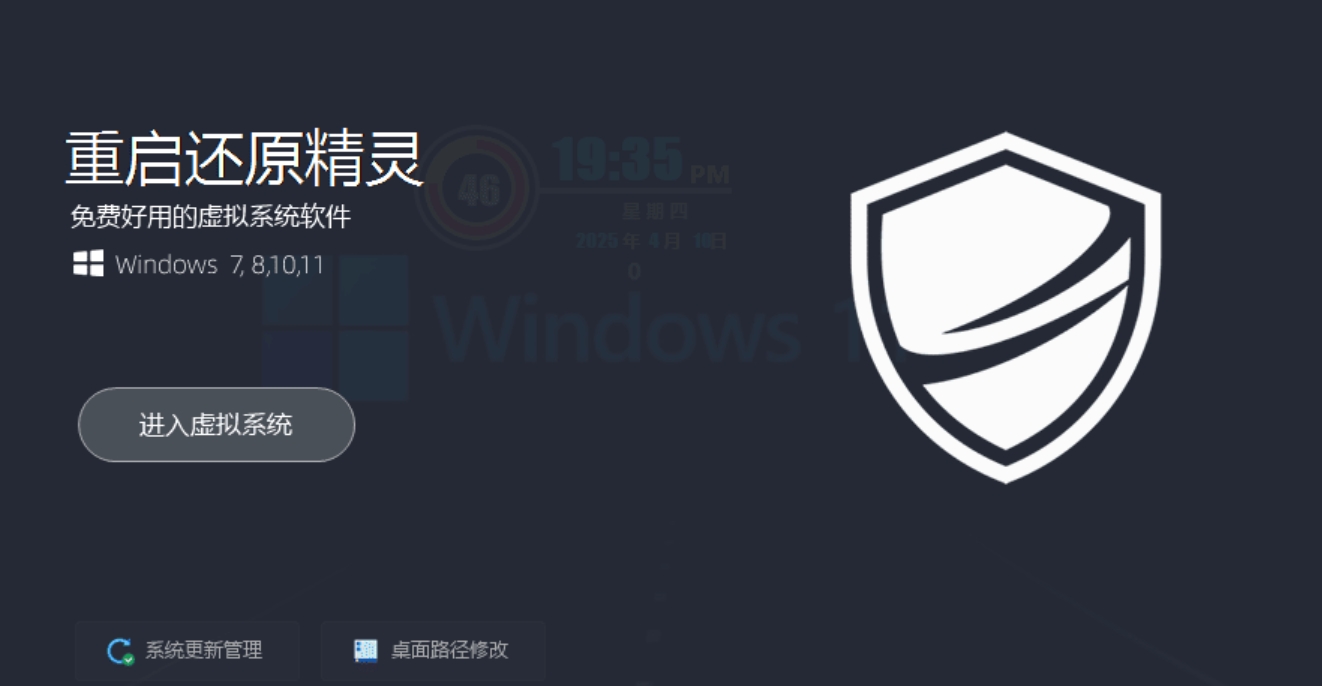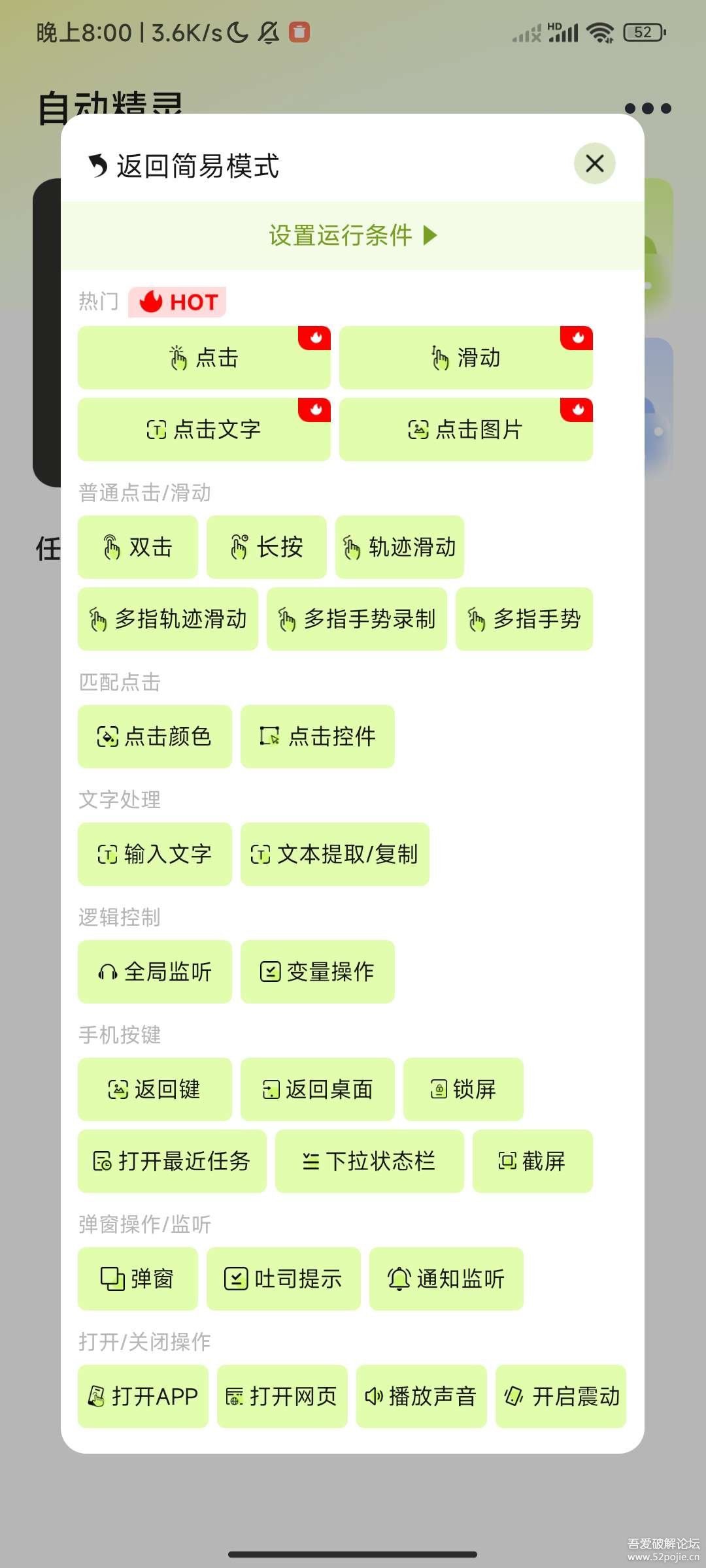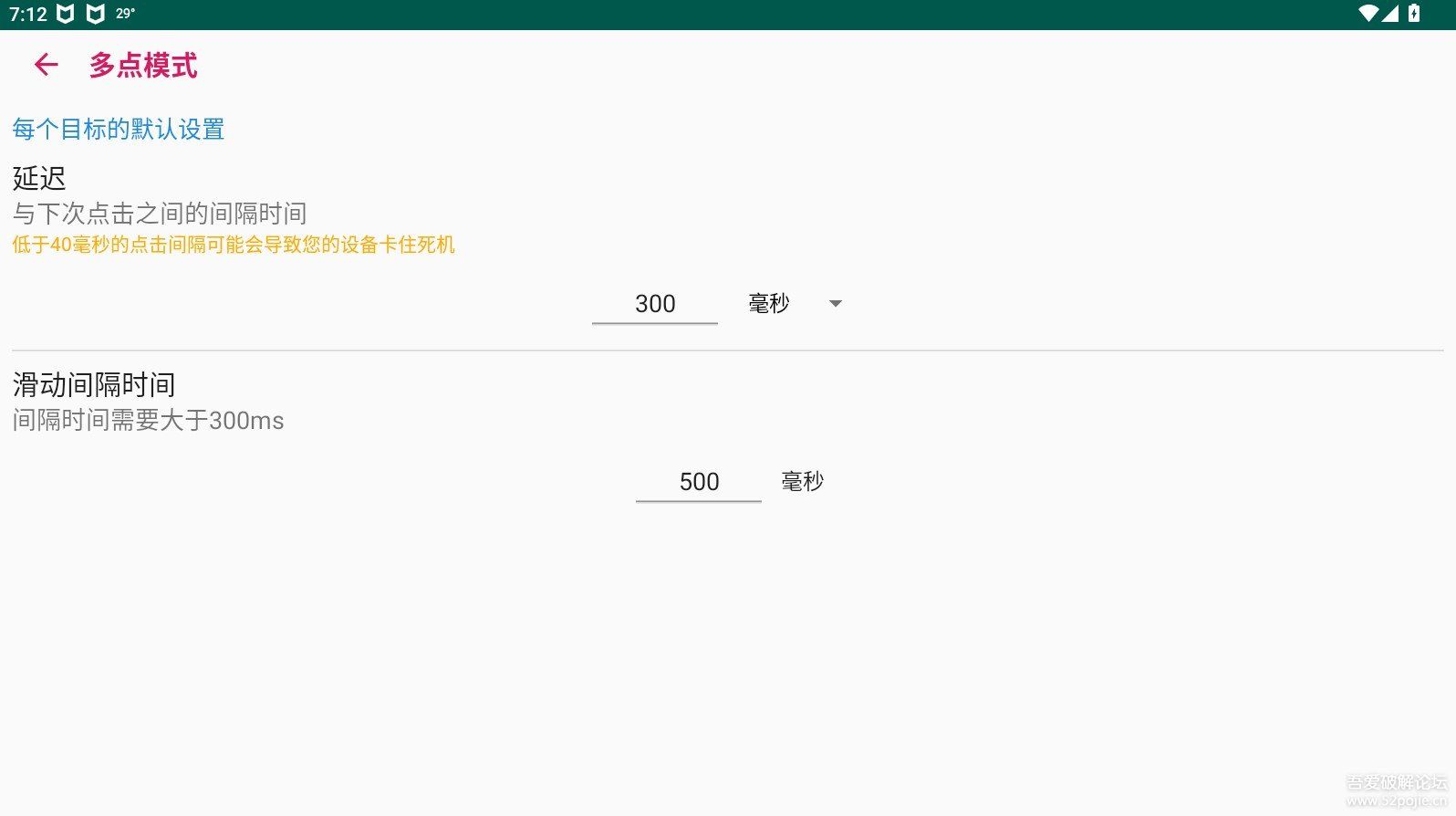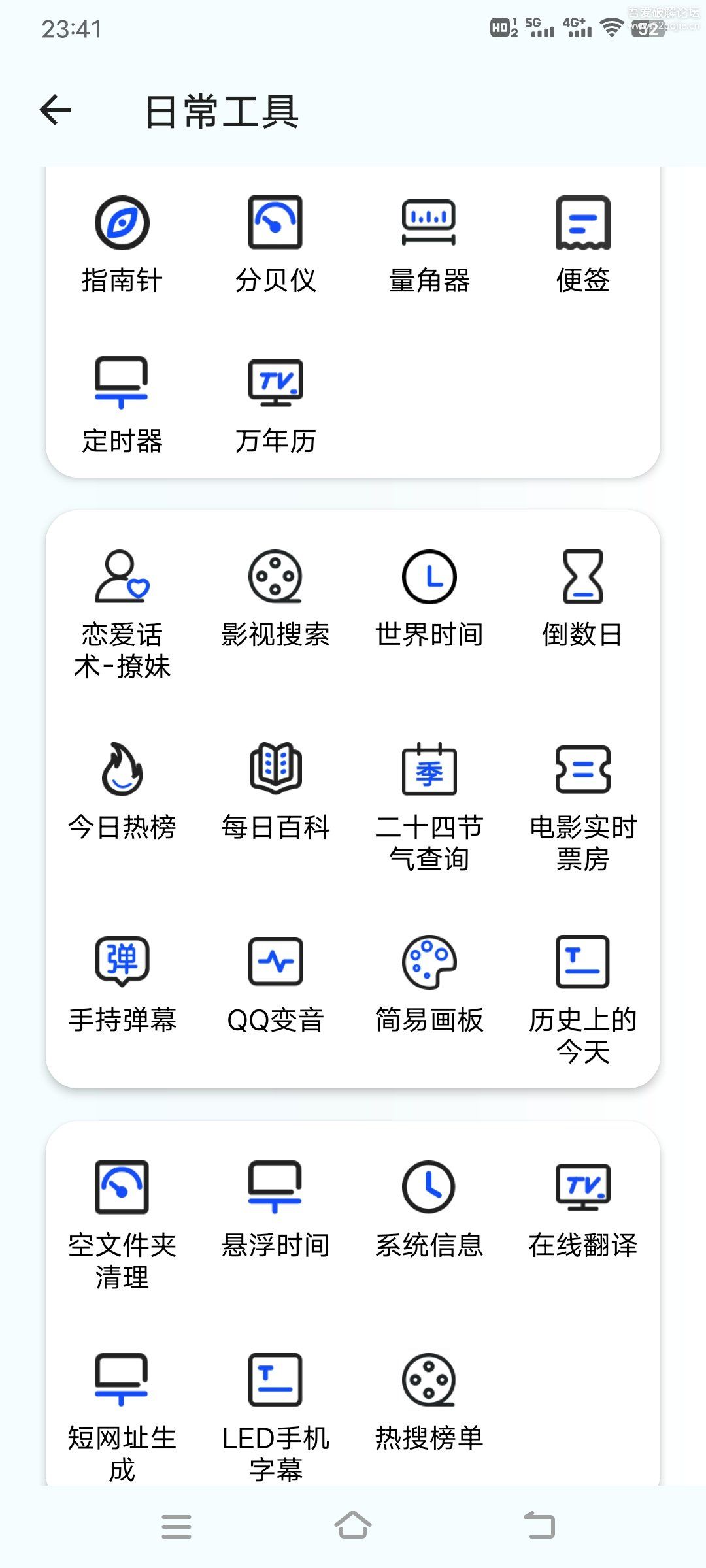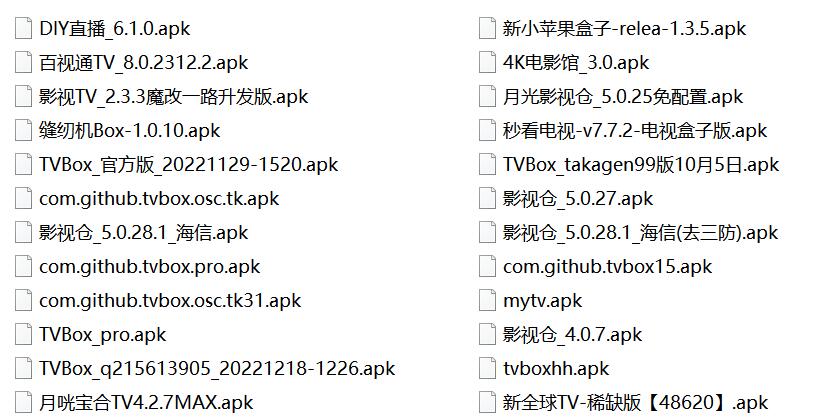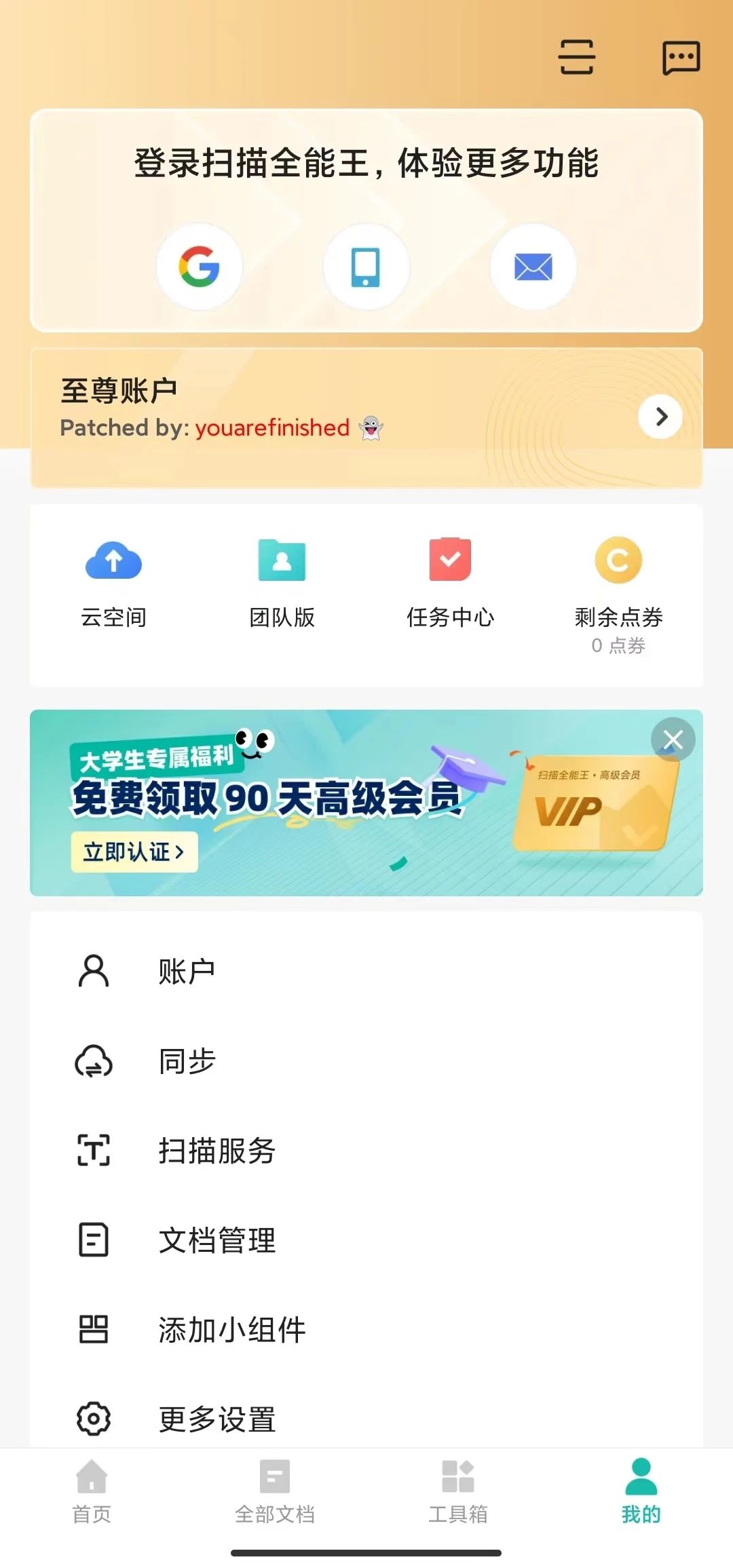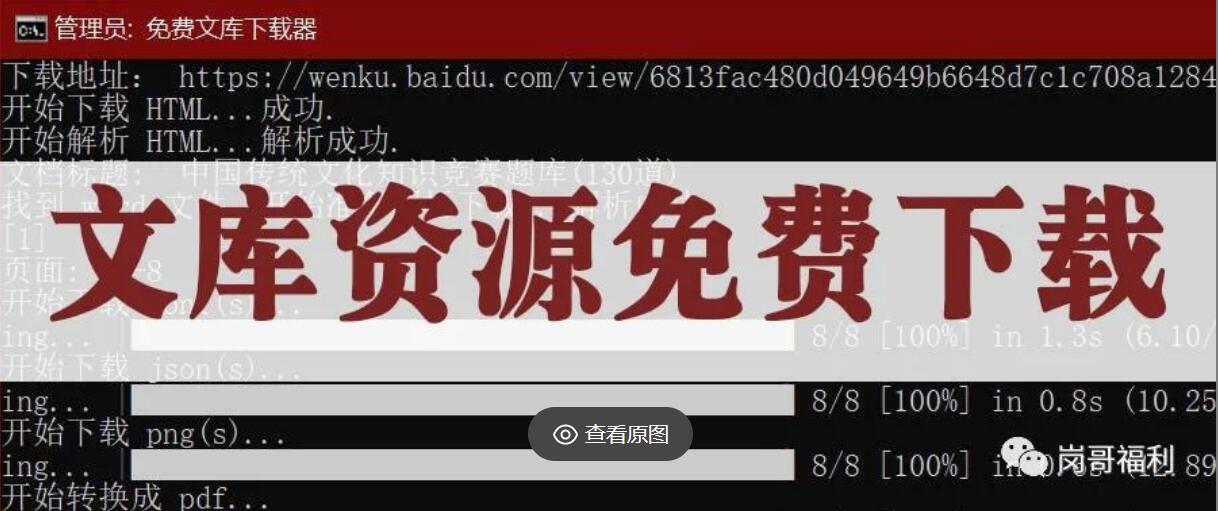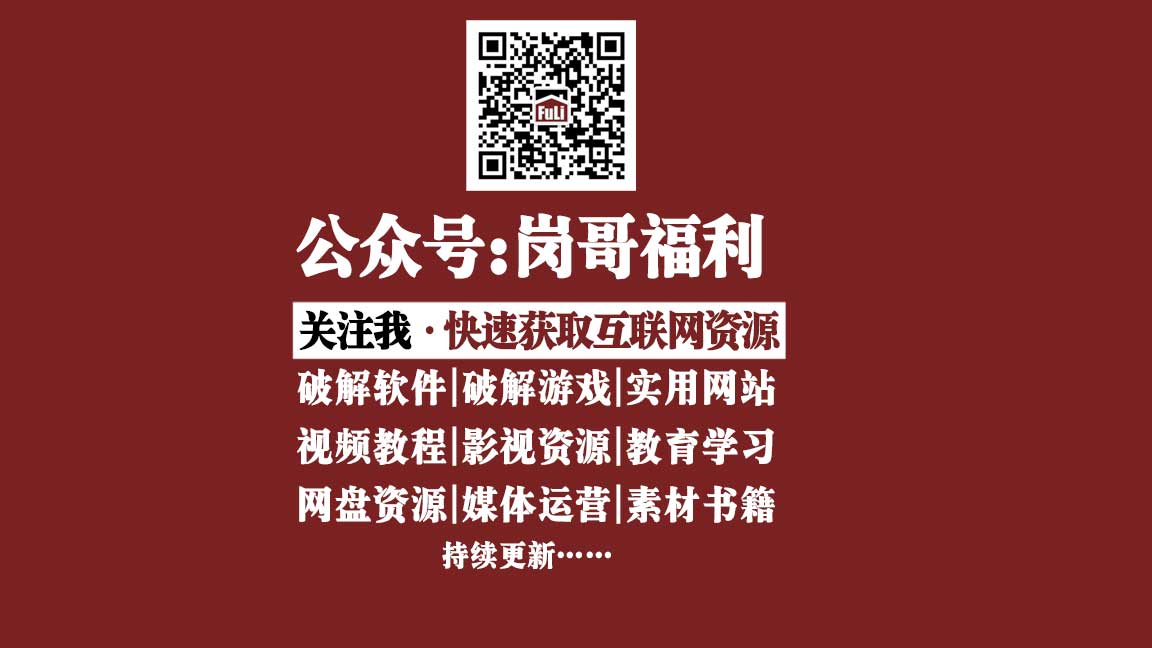困惑你的问题
经常使用电脑的你
你一定遇到过这种情况
我的电脑打开的文件夹多了,通常变成这样了。
![图片[1]|效率办公-让你的文件夹像浏览器一样带标签栏 福利资源 | 福利之家|福利之家](https://tuchuangs.com/imgs/2023/05/20/60402c4e8bc908d1.jpg)
这时如果你要找一个文件夹,看到这个界面有没有点感觉很烦?
扩展一下:如果你想快速查找电脑里的文件(夹),推荐使用Everything
所以,是时候改造一下你电脑的资源管理器了!
介绍的软件的下载方式,放在末尾
CLOVER(软件)
Clover,在Windows原生资源管理器的基础上加上类似浏览器的标签的标签栏(chrome样式)
看起来就是下面这样:
![图片[2]|效率办公-让你的文件夹像浏览器一样带标签栏 福利资源 | 福利之家|福利之家](https://tuchuangs.com/imgs/2023/05/20/414e10ff67c554f3.jpg)
就像Chrome浏览器(谷歌 )
Clover 把 Chrome 标签页有的样式、功能、右键菜单、快捷键全部移植,如果你常用Chrome浏览器,你应该能瞬间上手
- 你可以用Ctrl+T新开页面,Ctrl+W关闭页面,Ctrl+Tab切换页面(鼠标滚动也支持),和Chrome是完全一样的!
- Ctrl+D,(或者右键或者直接将文件夹拖入书签栏)可以添加当前路径到书签栏,就像浏览器的书签一样!
![图片[3]|效率办公-让你的文件夹像浏览器一样带标签栏 福利资源 | 福利之家|福利之家](https://tuchuangs.com/imgs/2023/05/20/a7021d57c635a968.jpg)
还能怎么用
资源管理器点击左上(扳手图标>设置)可以看到clover的功能,基本上和Chrome浏览器的用法一模一样: 
- 鼠标滚轮点选文件夹时新建标签页
- 双击文件夹空白处跳到上层目录
- 双击标签标题时关闭当前标签页
- 在标签栏上使用鼠标滚轮来切换标签页
这软件最好用的就是双击空白处可以返回上层目录,你习惯这个功能后,应该很难再戒掉这个软件.
其他说明
如果使用有高分辨BUG 请尝试右键Clover.exe-属性-兼容性-勾选高DPI设置时禁用显示缩放,以防止Clover影响字体
这款软件目前网上有很多绿化版,但通常都没有绿化干净,依旧会弹窗广告 3.0.406版是原作者的最后一款良心版本。
这个版本,没有乱七八糟的广告,也没有多余的选项,只保留了最基本的功能
如果想不用标签的形式可以取消关联文件夹即可:
![图片[4]|效率办公-让你的文件夹像浏览器一样带标签栏 福利资源 | 福利之家|福利之家](https://tuchuangs.com/imgs/2023/05/20/1cf3f4448c9b4bee.png)
Clover 存在容易卡顿的问题,这点在在从前使用旧版的时候也经常感受到,这估计是这款软件本身的缺陷,所以电脑配置不高的话不是很建议使用。
同类软件推荐
clover是最早接触的用的还算顺手的软件,当然也有其他优秀的软件,岗哥没有单独测试,喜欢折腾的可以自己测试吧。
- QTTabBar
QTTabBar(http://qttabbar.wikidot.com/) 由日本开发的资源管理器,推荐它的人也不少。
- 百叶窗
由「驱动人生」公司开发的百叶窗,官网:https://shutters.160.com/
- RX文件管理器
颜值党可以考虑使用RX文件管理器,这是一款开源的 UWP 文件管理器,试用版并没有时间限制:https://www.microsoft.com/zh-cn/p/rx文件管理器/9n88qbqkf2rs?activetab=pivot:overviewtab
获取方法:关注微信公众号回复关键字:clover 获取下载链接
![图片[5]|效率办公-让你的文件夹像浏览器一样带标签栏 福利资源 | 福利之家|福利之家](https://tuchuangs.com/imgs/2023/05/20/9b1004cd2742dc57.jpg)
福利之家精选福利资源目录在线文档,可直接下载:https://www.kdocs.cn/l/ckFP42Kgi738